
КАТЕГОРИИ:
Архитектура-(3434)Астрономия-(809)Биология-(7483)Биотехнологии-(1457)Военное дело-(14632)Высокие технологии-(1363)География-(913)Геология-(1438)Государство-(451)Демография-(1065)Дом-(47672)Журналистика и СМИ-(912)Изобретательство-(14524)Иностранные языки-(4268)Информатика-(17799)Искусство-(1338)История-(13644)Компьютеры-(11121)Косметика-(55)Кулинария-(373)Культура-(8427)Лингвистика-(374)Литература-(1642)Маркетинг-(23702)Математика-(16968)Машиностроение-(1700)Медицина-(12668)Менеджмент-(24684)Механика-(15423)Науковедение-(506)Образование-(11852)Охрана труда-(3308)Педагогика-(5571)Полиграфия-(1312)Политика-(7869)Право-(5454)Приборостроение-(1369)Программирование-(2801)Производство-(97182)Промышленность-(8706)Психология-(18388)Религия-(3217)Связь-(10668)Сельское хозяйство-(299)Социология-(6455)Спорт-(42831)Строительство-(4793)Торговля-(5050)Транспорт-(2929)Туризм-(1568)Физика-(3942)Философия-(17015)Финансы-(26596)Химия-(22929)Экология-(12095)Экономика-(9961)Электроника-(8441)Электротехника-(4623)Энергетика-(12629)Юриспруденция-(1492)Ядерная техника-(1748)
Справочники
Объект конфигурации «Справочник» является прикладным и предназначен для работы со списками данных. Объект конфигурации «Справочник» используется для того, чтобы на его основе платформа создала в базе данных информационную структуру, в которой будет храниться, например, список сотрудников, перечень товаров, список клиентов или поставщиков [4].
Справочник состоит из элементов. Характерной особенностью объекта конфигурации «Справочник» является то, что пользователь в процессе работы может самостоятельно добавлять новые элементы: например, добавить новых сотрудников, создать новый товар или внести нового клиента.
Каждый элемент справочника, как правило, содержит некоторую дополнительную информацию, которая подробнее описывает его. Набор такой информации является одинаковым для всех элементов справочника, и для описания такого набора используются реквизиты объекта конфигурации «Справочник», которые также, в свою очередь, являются объектами конфигурации. Поскольку эти объекты логически связаны с объектом «Справочника», они называются подчиненными. Большинство реквизитов объекта конфигурации «Справочник» разработчик создает самостоятельно, однако у каждого объекта конфигурации существуют два поля «по умолчанию»: «Код» и «Наименование» [4].
Кроме этого, каждый элемент может содержать некоторый набор информации, которая одинакова по своей структуре, но различна по количеству, предназначена для разных элементов справочника. Для описания подобной информации могут быть использованы табличные части объекта конфигурации «Справочник», являющиеся подчиненными объектами конфигурации.
Для удобства использования элементы справочника могут быть сгруппированы пользователем по какому-либо принципу. Возможность создания таких групп в справочнике задается свойством Иерархический объекта конфигурации «Справочник». В этом случае элемент справочника, представляющий собой группу, будет являться родителем для всех элементов и групп, входящих в эту группу. Такой вид иерархии называется иерархией групп и элементов.
Возможен и другой вид иерархии – иерархия элементов. В этом случае в качестве родителя выступает не группа элементов справочника, а непосредственно один из элементов справочника.
Элементы одного справочника могут быть подчинены элементам или группам другого справочника. В системе «1С: Предприятие» это достигается путем указания списка владельцев справочника для каждого объекта конфигурации «Справочник».
Порой возникают ситуации, когда необходимо, чтобы в справочнике некоторые элементы существовали всегда, независимо от действий пользователя. Объект конфигурации «Справочник» позволяет описать любое количество таких элементов справочника. Они называются предопределенными элементами справочника.
В зависимости от того, какие действия мы хотим выполнять со справочником, нам требуется изображать справочник в «разном виде». Например, для того, чтобы выбрать некоторый элемент, удобнее представить справочник в виде списка, а для того, чтобы изменить какой-то элемент, удобнее представить все реквизиты этого элемента справочника на одной форме. Поэтому объект конфигурации «Справочник» может иметь произвольное количество форм, часть из которых можно назначить в качестве основных [4].
«Форма» служит для «визуализации» данных, находящихся в базе. Она представляет эти данные в удобном для пользователя виде и позволяет описать алгоритмы, которые будут сопровождать работу пользователя с данными, показанными в форме.
Любая форма может быть описана в конфигураторе. Для создания такого описания существует подчиненный объект конфигурации «Форма». Как правило, он подчинен одному из прикладных объектов, но может существовать и самостоятельно. На основании описания, содержащегося в объекте конфигурации «Форма», в нужный момент работы пользователя платформа «1С: Предприятие» создаст программный объект «Форма», с которым и будет работать пользователь.
Теперь создадим несколько таких объектов, чтобы описать справочники, которые будут использоваться в нашей базе данных.
Для начала нам понадобится список сотрудников предприятия, которые будут составлять производственный персонал организации. Затем нам будет нужен список подразделений и должностей, имеющихся на предприятии. После этого нам понадобится перечень готовой продукции, которая продается на сторону предприятием.
Начнем с одного из самых простых справочников – справочник «Должности». Откроем в конфигураторе разрабатываемую конфигурацию и создадим новый объект конфигурации «Справочник».
Задача состоит в том, чтобы создать справочник, в котором будут храниться список должностей.
После нажатия «Добавить», система откроет окно редактирования объекта конфигурации.
Это средство создано в помощь разработчику. Оно предназначено специально для сложных объектов конфигурации и позволяет путем выполнения последовательных действий быстро создавать такие объекты. Для того чтобы придерживаться правильной последовательности действий, в нижней части окна имеются кнопки «Далее» и «Назад». Кнопка «Далее» позволяет задавать свойства объекта в нужной последовательности, чтобы ничего не пропустить и не проскочить вперед, где потребуются данные, которые должны были быть введены ранее. Кнопка «Назад» позволяет вернуться на несколько шагов назад, если вы обнаружили, что ранее ввели не все или ошибочные данные.
Зададим имя справочника – «Должности». Имя является основным свойством любого объекта конфигурации. При создании нового объекта система автоматически присваивает ему некоторое имя. Можно использовать имя, присвоенное системой, но лучше заменить его своим, понятным именем. Имя можно задавать любое, главное, чтобы оно начиналось с буквы и не содержало некоторых специальных символов (например, пробел). Для удобства чтения конфигурации принято составлять интуитивно понятные имена, и если они состоят из нескольких слов, удалять пробелы между словами и каждое слово начинать с большой буквы.
На основании имени платформа автоматически создаст синоним – «Должности». Свойство «Синоним» также есть у любого объекта конфигурации. Оно предназначено для хранения «альтернативного» наименования объекта конфигурации, которое будет использовано в элементах интерфейса программы, то есть будет показано пользователю (рис. 4.1).

Рис.4.1. Справочник «Должности». Закладка «Основные»
Поэтому на синоним практически нет никаких ограничений, и его можно задавать в привычном для человека виде.
Для данного справочника все свойства объекта конфигурации, предлагаемые программой, полностью удовлетворяют поставленной задаче. Поэтому три раза нажмем «Далее» и окажемся на закладке «Данные».
Здесь для нас представляют интерес длина кода и длина наименования. Длина кода – важное свойство справочника. Как правило, код справочника используется для идентификации элементов справочника и содержит уникальные для каждого элемента справочника значения. Платформа может сама контролировать уникальность кодов и поддерживать автоматическую нумерацию элементов справочника.
Уникальность кодов платформа может отслеживать сама, поэтому от длины кода будет зависеть количество элементов, содержащихся в справочнике. Длина кода – 9 символов. В результате можно использовать коды от 1 до 999999999 – этого вполне.
Перейдем к длине наименования. 25 символов явно мало, увеличим длину наименования до 150 (рис. 4.2).

Рис.4.2. Справочник «Должности». Закладка «Данные»
Все остальные свойства объекта конфигурации «Справочник» мы оставим такими, как их предлагает система по умолчанию, и нажмем «Закрыть».
По такому же принципу, а именно без особенностей создаются и справочники «СтатьиЗатрат» и «ДвижениеДенежныхСредств».
Справочник «Сотрудники» будет устроен несколько сложнее, чем справочник «Должности». Дело в том, что в нем будут храниться не только фамилия, имя и отчество сотрудника, но и информацию о его прошлой трудовой деятельности. Эта информация однородна по своей структуре (организация, начало, окончание работы, занимаемая должность), но количество предыдущих мест работы у разных сотрудников может быть различным. Поэтому для хранения такой информации мы будем использовать табличную часть справочника.
Создадим новый объект конфигурации «Справочник». Назовем его «Сотрудники». На закладке «Данные» зададим длину кода – 9, тип кода – Строка, длину наименования справочника равной 150 символам. Присвоим справочнику необходимые реквизиты:
- Фамилия – тип Строка, длина 100;
- Имя – тип Строка, длина 100;
- Отчество – тип Строка, длина 100;
- ДатаРождения – тип Дата, состав даты – Дата;
- Оклад – тип Число, длина 10, точность 2;
- Должность – тип СправочникСсылка.Должности;
- КодВычета – тип СправочникСсылка.НДФЛРазмерыВычетов;
- КодВычетаДети – тип СправочникСсылка.НДФЛРазмеры
Вычетов.
И добавим в справочник новую табличную часть с именем «ТрудоваяДеятельность». Создадим реквизиты табличной части «ТрудоваяДеятельность» (рис. 4.3):
- НачалоРаботы – тип Дата, состав даты – Дата;
- ОкончаниеРаботы – тип Дата состав даты – Дата;
- Организация – тип Строка, длина 100;
- Должность – тип СправочникСсылка.Должности.

Рис.4.3. Справочник «Сотрудники». Закладка «Данные»
Теперь нам следует выбрать вариант редактирования справочника. Очевидно, что редактирование в списке нам уже не подойдет, поскольку в списке мы не сможем редактировать табличную часть справочника и вводить информацию о трудовой деятельности.
Поэтому в справочнике «Сотрудники» мы выберем вариант редактирования справочника обоими способами – как в списке, так и в диалоге. Для этого перейдем на закладку «Формы» и установим соответствующий переключатель. Также на этой закладке зададим справочнику Основные формы («ФормаСписка», «ФормаВыбора», «ФормаЭлемента») (рис. 4.4):

Рис.4.4. Справочник «Сотрудники». Закладка «Формы»
Создание данных форм (рис. 4.6 – 4.9) необходимо для того, чтобы произвести в них изменения, которые в пользовательском режиме облегчат визуальное восприятие справочника и тем самым убыстрят работу пользователя.
Также данный справочник будет обладать еще одной особенностью, а именно для него будет определен владелец – справочник «Подразделения» (рис. 4.5). Это необходимо для того, чтобы при последующем начислении заработной платы, которое происходит в разрезе отдельных структурных подразделений, пользователю было удобнее выбрать работников, прикрепленных к этим подразделениям.
Опять же для достижения выше описанной цели необходимо преобразовать «ФормуВыбора» справочника «Сотрудники», добавив в нее поле ввода, в дальнейшем используемое для выбора интересующего пользователя подразделения и вывода списка сотрудников, работающих в нем. Для этого в свойствах объектов необходимо произвести определенные изменения–дополнения (рис. 4.7 – 4.8).

Рис. 4.5. Справочник «Сотрудники». Закладка «Владельцы»

Рис. 4.6. Справочник «Сотрудники». ФормаСписка
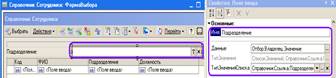
Рис. 4.7. Справочник «Сотрудники». ФормаВыбора. Подразделение
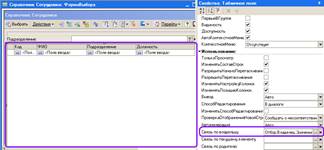
Рис. 4.8. Справочник «Сотрудники». ФормаВыбора. Табличное поле

Рис. 4.9. Справочник «Сотрудники». ФормаЭлемента. Основные данные
Как видно из последнего рис. 4.9, в ФормуЭлемента добавлена панель с несколькими страницами, каждая из которых содержит определенную информацию. Также на рис. 4.9 проиллюстрирована первая страница «Основные данные», которая заполняется при приеме нового работника в организацию. Здесь использованы все реквизиты, присвоенные Справочнику. Следующая страница «Трудовая деятельность» называется так в силу того, что на ней расположена созданная ранее табличная часть (рис. 4.10).

Рис. 4.10. Справочник «Сотрудники». ФормаЭлемента.
Трудовая деятельность
Далее рассмотрим страницу «Документ» (рис. 4.11), которая будет использована для отбора документов «ПриказОПриемеНаРаботу» и «ПриказОПоощрении» по реквизиту «Сотрудник». Для этого был помещен элемент управления «ТабличноеПоле» (тип значения – «КритерийОтбораСписок.Сотрудник». К тому же было выбрано в свойстве табличного поля «Связь по значению отбора» «СправочникОбъект.Ссылка».

Рис.4.11. Справочник «Сотрудники». ФормаЭлемента. Документы
Объект конфигурации «Макет» предназначен для хранения различных форм представления данных, которые могут потребоваться каким-либо объектам конфигурации или всему прикладному решению в целом. Макет может содержать табличный или текстовый документ, двоичные данные, HTML-документ или Active Document, графическую или географическую схему, схему компоновки данных или макет оформления схемы компоновки данных. Макеты могут существовать как сами по себе (общие макеты), так и быть подчинены какому-либо объекту конфигурации.
Одно из предназначений макета, подчиненного объекту конфигурации и содержащего табличный документ, – создание печатной формы этого объекта.
Создание печатной формы заключается в конструировании ее составных частей – именованных областей, из которых затем «собирается» готовая печатная форма. Порядок заполнения областей данными и порядок вывода их в итоговую форму описывается при помощи встроенного языка.
Печатная форма может включать в себя различные графические объекты: картинки, OLE-объекты, диаграммы и т. д.
Помимо создания макета «вручную», конфигуратор предоставляет разработчику возможность воспользоваться специальным инструментом – конструктором печати, который берет на себя большинство рутинной работы по созданию макета.
Объект конфигурации «Справочник» может иметь «Макет». Создадим для рассматриваемого справочника «Печатную форму», чтобы при нажатии кнопки «Печать» в пользовательском режиме можно было получить красиво оформленный список сотрудников на рабочую дату. На закладке «Макеты», воспользовавшись конструктором печати, создадим макет «Печать» (рис. 4.12).
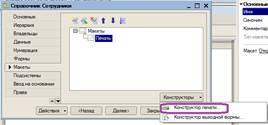
Рис. 4.12. Справочник «Сотрудники». Закладка «Макеты»
После оформления макет будет выглядеть следующим образом (рис. 4.13):

Рис. 4.13. Справочник «Сотрудники». Печатная форма
Для того чтобы список был сформирован на рабочую дату, были внесены изменения в модуль ФормыСписка (рис. 4.14), в которой и находится кнопка «Печать», при нажатии на которую в пользовательском режиме и будет получен список сотрудников.

Рис. 4.14. Справочник «Сотрудники». Модуль кнопки «Печать»
в ФормеСписка
При принятии нового работника необходимо не только забить информацию в справочник программы для дальнейшего использования, но и составить документ «Приказ о приеме на работу» унифицированной формы №Т-1 (подробнее о документах будет рассмотрено в п. 4.2). Для того, чтобы пользователю не надо было повторно вбивать туже информацию, установим на закладке «Ввод на основании», что данный справочник будет являться основанием для ввода указанного документа (рис. 4.15).
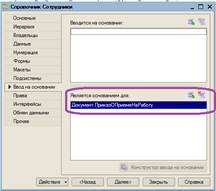
Рис. 4.15. Справочник «Сотрудники». Закладка «Ввод на основании»
Также если пользователю будет необходимо узнать более подробную информацию о конкретном работнике, то он сможет при выделении работника в списке и нажатии кнопки «Открыть подробно», получить необходимые данные. Для этого создадим упомянутую кнопку и пропишем в модуле ФормаСписка следующую процедуру (рис. 4.16).

Рис. 4.16. Справочник «Сотрудники». Модуль кнопки
«ОткрытьПодробно» в ФормеСписка
Создание справочника «Сотрудники» завершено.
Рассмотрим следующие справочники «Подразделения» и «ГотоваяПродукция». Неспроста они стоят в одном ряду, что будет объяснено далее.
Одной из особенностей справочника «Подразделения» является то, что он иерархический, т. е. произведем группировку подразделений организации в силу ее организационной структуры. Это делается для того, чтобы справочником было удобно пользоваться. Для выполнения поставленной задачи при создании справочника перейдем на закладку «Иерархия» и установим флаг «Иерархический справочник» (рис. 4.17).

Рис. 4.17. Справочник «Подразделения». Закладка «Иерархия»
Теперь объясним связь справочников «Подразделения» и «ГотоваяПродукция». Она определяется подчиненностью последнего справочнику «Подразделения». Так как в качестве основной задачи выступает автоматизация начисления заработной платы производственному персоналу, то и в качестве основных подразделений будут рассмотрены цеха основного производства. Каждое подразделение на предприятии выпускает свои вид готовой продукции, поэтому при ведении в дальнейшем аналитического учета необходимо при выборе соответствующего подразделения, за которым закреплен работник, выбрать и вид готовой продукции. Так как номенклатура может быть широко диверсифицированной, то будет нагляднее, если при определении подразделения будет сразу выводиться список продукции, относящейся непосредственно к указанному подразделению.
Для этого при создании справочника «ГотоваяПродукция» необходимотакже как и у справочника «Сотрудники» указать владельца – справочник «Подразделения».
А в «ФормеСписка» последнего добавить два табличных поля (рис. 4.18) и установить для него следующие свойства (рис. 4.19):

Рис. 4.18. Справочник «Подразделения». «ФормаСписка»
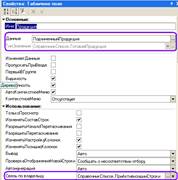
Рис. 4.19. Свойства табличного поля «Продукция»
На этом создание данных справочников завершено, и посмотрим как установленные взаимоотношения будут выглядеть в пользовательском режиме (рис. 4.20).

Рис. 4.20. Справочник «Подразделения» в пользовательском режиме
Также свойство подчиненности присуще еще одному справочнику «СведенияОРаботниках». Только в данном случае владельцем является не другой справочник, а такой объект конфигурации как «План видов характеристик» с одноименным названием «СведенияОРаботниках» (рис. 4.21).
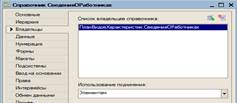
Рис. 4.21. Справочник «СведенияОРаботниках». Закладка «Владельцы»
И рассмотрим оставшиеся два справочника «НДФЛРазмерыВычетов» и «ЕдиницыИзмерения», которых объединяет очередная особенность, не присущая ранее проиллюстрированным справочникам, а именно наличие предопределенных элементов. Продемонстрируем создание таких элемент для первого справочника, который играет существенную роль в реализации поставленной задачи, так как налог на доходы физических лиц (или аббревиатура НДФЛ), которому посвящена 23 глава НК РФ [1], напрямую связан с заработной платой. При этом работник имеет право уменьшить сумму налога, взимаемого с его заработка, на сумму вычетов. Так как данные вычета справедливы для всех предприятий, то для того, чтобы пользователю не надо их было вводить самостоятельно и чтобы нечаянно не удалить, или не изменить какой-нибудь, зададим эти вычеты как предопределенные элементы справочника (рис. 4.22).

Рис. 4.22. Справочник «НДФЛРазмерыВычетов». Предопределенные элементы
В пользовательском режиме рядом с картинкой появится «янтарный шарик», который и будет указывать на то, что данные элементы являются предопределенными.
Таким образом, были рассмотрены все справочники и присущие им особенности.
|
|
Дата добавления: 2015-06-26; Просмотров: 4188; Нарушение авторских прав?; Мы поможем в написании вашей работы!